Download aplikasi Blender
Windows 64bit | Windows 32bit | Mac OSX 64bit | GNU/Linux 64bit | GNU/Linux 32bit
Tombol dan Kontrol
Tombol dan kontrol lainnya dapat ditemukan di setiap Editor antarmuka Blender. Berbagai jenis kontrol dijelaskan di bawah.Tombol operasi
 |
| tombol operasi. |
LMB. Mereka dapat diidentifikasi dengan warna abu-abu dalam skema warna default.Tombol toggle
 |
| Tombol beralih. |
Toggle Drag
Untuk mengubah banyak tombol beralih sekaligus, Anda dapatLMBtarik selama beberapa tombol, ini bekerja untuk kotak centang, matikan di tombol Outliner dan lapisan.Catatan:
Untuk tombol lapisan (sejenis tombol pengalih) seringkali berguna untuk menahan
Shift pada saat yang sama, untuk mengatur atau jelas banyak lapisan sekaligus.Tombol radio
 |
| Tombol radio |
Tombol Angka
 |
| Tombol angka. |
Langkah tambahan
Untuk mengubah nilai dalam langkah-langkah, klik LMB pada segitiga kecil di sisi tombol.
Seret
Untuk mengubah nilai dalam jangkauan yang lebih luas, tahan LMBdan tarik mouse ke kiri atau kanan.
Input teks
TekanLMBatauReturnuntuk mengedit nilai sebagai bidang teks.
Ketika memasukkan nilai dengan tangan, tombol ini bekerja seperti tombol teks lainnya.
- Tekan Kembali untuk menerapkan perubahan.
- Tekan Esc akan membatalkan nilai.
Multi-Value Editing
 |
| Multi-nilai-editing. |
Hal ini dapat dilakukan dengan mengklik tombol dan menyeret vertikal untuk menyertakan tombol di atas / bawah.
Setelah gerakan vertikal Anda dapat menarik dari sisi ke sisi, atau melepaskan LMB untuk mengetik dalam nilai.
Expression
Anda juga dapat memasukkan ekspresi seperti3*2bukannya6. atau 5/10+3. Bahkan konstanta seperti pi(3,142) atau fungsi seperti sqrt(2)(akar kuadrat dari 2) dapat digunakan.Lihat juga:
ekspresi ini dievaluasi dengan Python; untuk semua matematika tersedia ekspresi melihat: matematika referensi modul
Ekspresi sebagai Drivers
Anda mungkin ingin ekspresi Anda dievaluasi kembali setelah itu masuk. Blender mendukung ini menggunakan Driver (fitur dari sistem animasi).Ekspresi dimulai dengan #, memiliki penggunaan khusus. Bukannya mengevaluasi nilai dan membuang ekspresi, sopir ditambahkan ke properti dengan ekspresi masuk.
Ekspresi #frame adalah cara cepat untuk mengakses peta nilai untuk frame, tapi ekspresi yang lebih kompleks juga didukung #fmod (frame, 24) / 24 misalnya.
Ini hanyalah sebuah jalan pintas yang mudah untuk menambahkan driver yang juga dapat ditambahkan melalui menu RMB.
Unit
Serta ekspresi, Anda dapat mencampur unit dengan nomor; untuk bekerja, unit harus diatur dalam pengaturan adegan (Metrik atau Imperial).Contoh unit valid meliputi:
|
|
Bahwa koma adalah opsional. Perhatikan bagaimana Anda dapat mencampur antara metrik dan imperial meskipun layar hanya dapat menampilkan satu per satu.
Nama Unit
nama unit telah dapat digunakan dengan baik bentuk panjang dan pendek, di sini tercantum nama unit diakui dapat Anda gunakan.Jamak dari nama-nama yang diakui juga, jadi
meter dan meterkeduanya bisa digunakan.| Full Name | Short Name(s) | Scale of a Meter |
|---|---|---|
| thou | mil | 0.0000254 |
| inch | ", in | 0.0254 |
| foot, feet | ', ft | 0.3048 |
| yard | yd | 0.9144 |
| chain | ch | 20.1168 |
| furlong | fur | 201.168 |
| mile | mi, m | 1609.344 |
| Full Name | Short Name(s) | Scale of a Meter |
|---|---|---|
| micrometer | um | 0.000001 |
| millimeter | mm | 0.001 |
| centimeter | cm | 0.01 |
| decimeter | dm | 0.1 |
| meter | m | 1.0 |
| dekameter | dam | 10.0 |
| hectometer | hm | 100.0 |
| kilometer | km | 1000.0 |
Menu Tombol
Blender menggunakan berbagai menu yang berbeda untuk mengakses opsi, alat dan memilih data-Blok.- menu Shortcuts
- tombol panah dapat digunakan untuk menavigasi.
- Setiap item menu memiliki karakter yang digarisbawahi yang dapat ditekan untuk mengaktifkannya.
- tombol angka atau num-pad dapat digunakan untuk mengakses item menu. (Dimana
1adalah item menu pertama,2kedua ... dll Untuk menu yang lebih besarAlt - 1tanggal 11 ... sampai keAlt -0tanggal 20) - Tekan
Returnuntuk mengaktifkan item menu yang dipilih. - Tekan
Escuntuk membatalkan menu.
Header Menu
menu header yang digunakan untuk mengkonfigurasi editor dan akses alat.Lihat Header untuk opsi sundulan.
Pop-Up Menu
 |
Menu Viewport Shading pop-up.
|
Pop-up menu yang menu overlay digunakan untuk menampilkan pilihan. Mereka melahirkan dengan tombol menu dan tombol yang menunjukkan atas dan bawah segitiga di sebelah kanan atau setelah masukan kunci di posisi mouse.
Misalnya, tombol Viewport Shading akan menghasilkan menu pop-up dengan pilihan shading yang tersedia.
Tips:
Anda dapat menggunakan
Numpaduntuk masukan item dalam daftar untuk memilih. Misalnya, Numpad - 1 akan pilih item pertama dan seterusnya.Data-Blok Menu
tombol menu yang digunakan untuk menghubungkan data-Blok satu sama lain. Data-blok item seperti jerat, benda, bahan, tekstur, dan sebagainya. |
| Data-Blok Link menu dengan masukan pencarian. |
Jenis Data-Blok
Menunjukkan ikon. Membuka menu pop-up berikut.
Daftar
Sebuah daftar data-blok yang tersedia dalam arus campuran-file atau link dalam untuk memilih item dari. Menu dapat menampilkan pratinjau selain item dan kotak pencarian untuk mencari item dalam daftar dengan nama.
Nama data-blok
Menampilkan nama terkait data-Blok, yang dapat diedit sebagai bidang teks biasa.Jumlah pengguna
Menampilkan jumlah pengguna data. Mengkliknya untuk membuat satu salinan-pengguna.Pengguna Palsu "F"
Menyimpan data-blok ini data blok, bahkan jika tidak memiliki pengguna.Baru "+"
Menciptakan data-blok baru atau duplikat data saat-blok dan berlaku.Membuka file
Membuka file-browser.Membatalkan hubungan data block "X"
Menghapus link.Kadang-kadang ada daftar menerapkan data-blok (seperti daftar bahan yang digunakan pada objek). Lihat Gambar. Data-Blok Link menu dengan masukan pencarian. atas.
 |
| tombol data link-blok. |
Untuk rincian tentang perilaku menghubungkan data melihat data-blok.
- Untuk memilih data-Blok, klik
LMBdi atasnya.- Untuk menambahkan bagian baru (misalnya materi, atau sistem partikel), klik
LMBpada tombol "+" di sebelah kanan daftar.- Untuk menghapus bagian, klik
LMBpada "-" di sebelah kanan daftar.
Menu Pie
Sebuah menu pie adalah menu, yang item tersebar radial sekitar mouse. menu pie harus diaktifkan dalam Preferensi Pengguna melalui . |
| Menu naungan pie. |
Interaksi
Menu pie adalah melahirkan dengan menekan tombol.Tampilan 3D
TabInteraksi ModusZShade dan solid and smooth shadingQView arah dan perspektif atau ortho. dan kameraTab - Shift - CtrlGertakan.PivotCtrl - SpasiManipulator
Editor Movie Clip
WClip PengaturanQMarker Pengaturan- Pelacakan
E Shift - SSolvingShift - WTema RekonstruksiOS - AOperator Playback
Grease Pencil
D-QMain menu tools (konteks sensitif)D-WPengaturan Cepat
Melepaskan kunci tanpa menggerakkan mouse akan tetap menu terbuka dan pengguna dapat memindahkan pointer mouse ke arah item menu pie dan pilih dengan mengklik. Melepaskan kunci setelah menggerakkan mouse ke arah item menu kue akan menyebabkan menu untuk menutup dan item menu yang dipilih untuk mengaktifkan.
Widget disc terbuka di tengah menu pie menunjukkan arah arus dari menu pie. Item yang dipilih juga disorot. Sebuah menu pie hanya akan memiliki arah yang valid untuk seleksi item, jika mouse menyentuh atau memperluas luar widget disc di tengah menu.
item menu pie mendukung akselerator utama, yang merupakan huruf digarisbawahi pada setiap item menu. Juga tombol angka dapat digunakan untuk memilih item.
Jika ada sub-pai yang tersedia, hal ini ditunjukkan dengan ikon tanda plus.
Lihat pengaturan menu Pie.


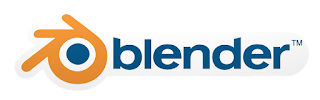
No comments:
Post a Comment